Ce processus est crucial pour le bon fonctionnement du logiciel DTS Sound
- Dtsapo4service.exe est un processus lié au son qui permet au logiciel de traitement audio DTS de fonctionner correctement.
- Le processus est totalement sûr et ne monopolise pas les ressources de votre PC.
- Si le processus dtsapo4service.exe provoque une utilisation élevée du processeur, vous pouvez le désactiver dans le Gestionnaire des tâches.
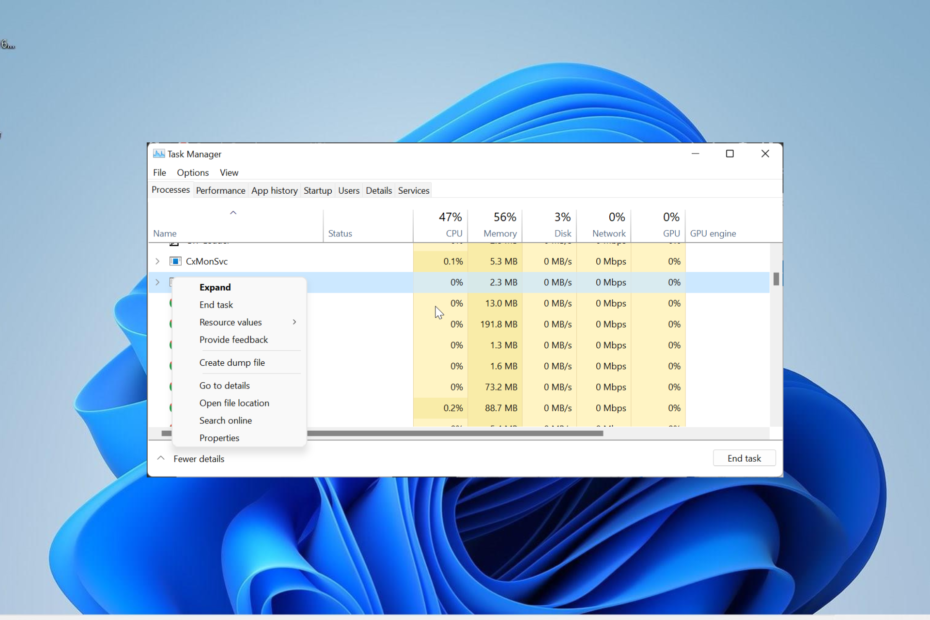
XINSTALLER EN CLIQUANT SUR LE FICHIER DE TÉLÉCHARGEMENT
- Télécharger DriverFix (fichier de téléchargement vérifié).
- Cliquez sur Lancer l'analyse pour trouver tous les pilotes problématiques.
- Cliquez sur Mettre à jour les pilotes pour obtenir de nouvelles versions et éviter les dysfonctionnements du système.
- DriverFix a été téléchargé par 0 lecteurs ce mois-ci.
Ils sont différents processus qui s'exécutent en arrière-plan pour faire cliquer le PC Windows. L'un des processus les moins connus est dtsapo4service.exe.
Ce processus apparaît parfois dans le Gestionnaire des tâches et incite les utilisateurs à se demander ce qu'il fait. Ce guide fournit toutes les informations dont vous avez besoin sur le processus dtsapo4service.exe, y compris la correction des erreurs associées.
Qu'est-ce que dtsapo4service.exe ?
Dtsapo4service.exe est un fichier exécutable fourni avec le Logiciel de son DTS. Il s'exécute en arrière-plan et garantit le bon fonctionnement de son logiciel parent.
Ce processus est sûr et ne monopolisera pas les ressources de votre PC normalement. Cependant, comme de nombreux autres processus, les virus peuvent parfois se déguiser en dtsapo4service.exe, entraînant une utilisation anormale des ressources.
Une simple analyse de malware devrait vous aider dans ce cas. L'importance de ce processus dépendra de la valeur que vous accordez au logiciel DTS Sound. Mais comme ce n'est pas un processus système, vous pouvez toujours le désactiver.
1. Désactiver le processus
- appuie sur le les fenêtres clé + X et sélectionnez le Gestionnaire des tâches option.
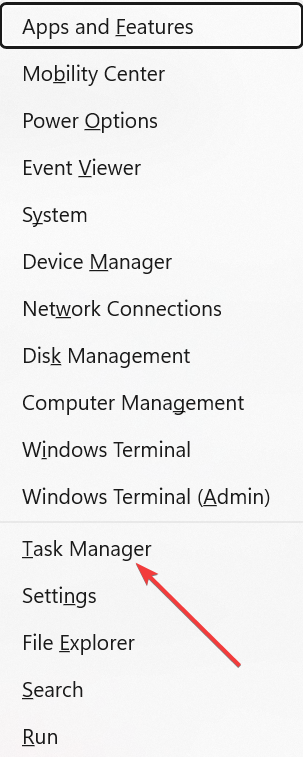
- Faites défiler vers le bas et cliquez avec le bouton droit sur dtsapo4service.exe option.
- Enfin, sélectionnez le Tâche finale option.
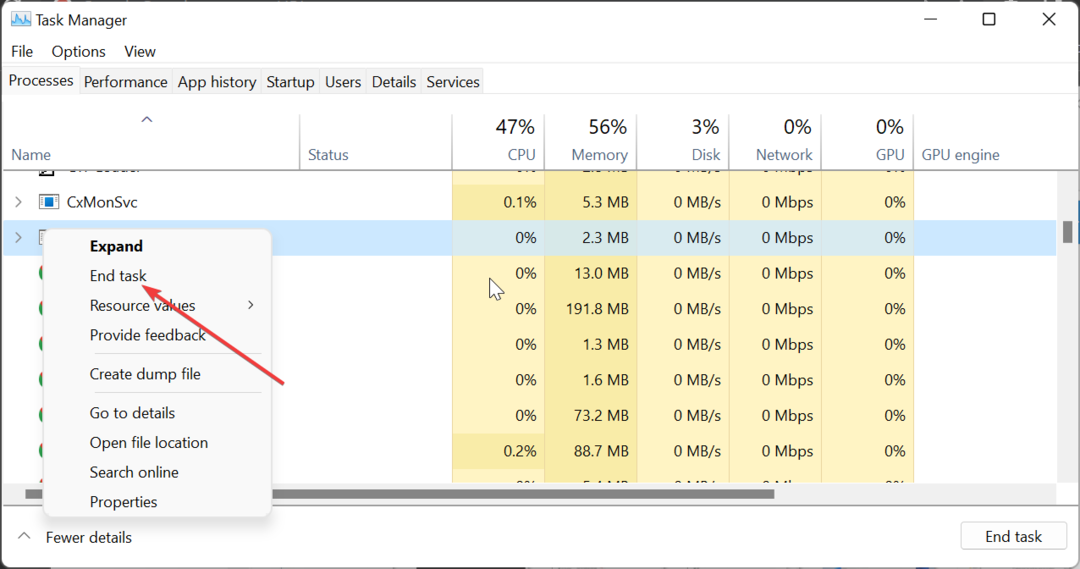
Le moyen le plus simple de résoudre les problèmes liés à dtsapo4service.exe consiste à désactiver le processus. Cela est particulièrement vrai si cela entraîne une utilisation élevée du processeur ou du disque.
2. Mettre à jour/réinstaller le pilote audio
- appuie sur le les fenêtres clé + R, taper devmgmt.msc, et cliquez D'ACCORD.
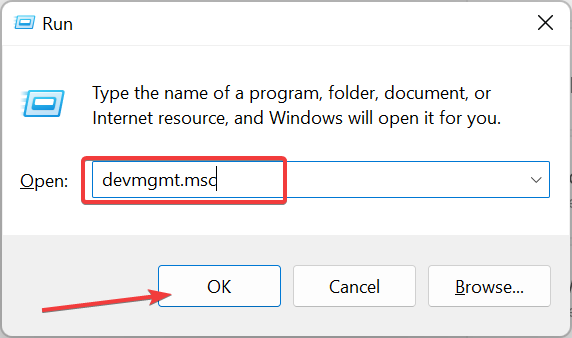
- Double-cliquez sur le Contrôleurs audio, vidéo et jeu option et cliquez avec le bouton droit sur le périphérique haute définition en dessous.
- Maintenant, sélectionnez le Mettre à jour le pilote option.
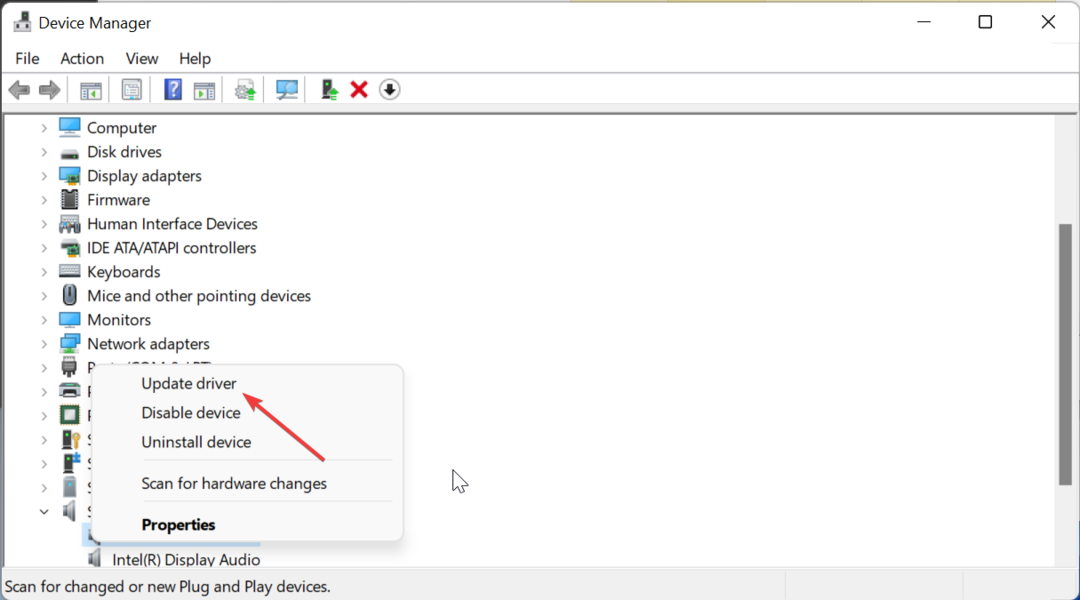
- Ensuite, choisissez Rechercher automatiquement des pilotes et installez toute mise à jour disponible.
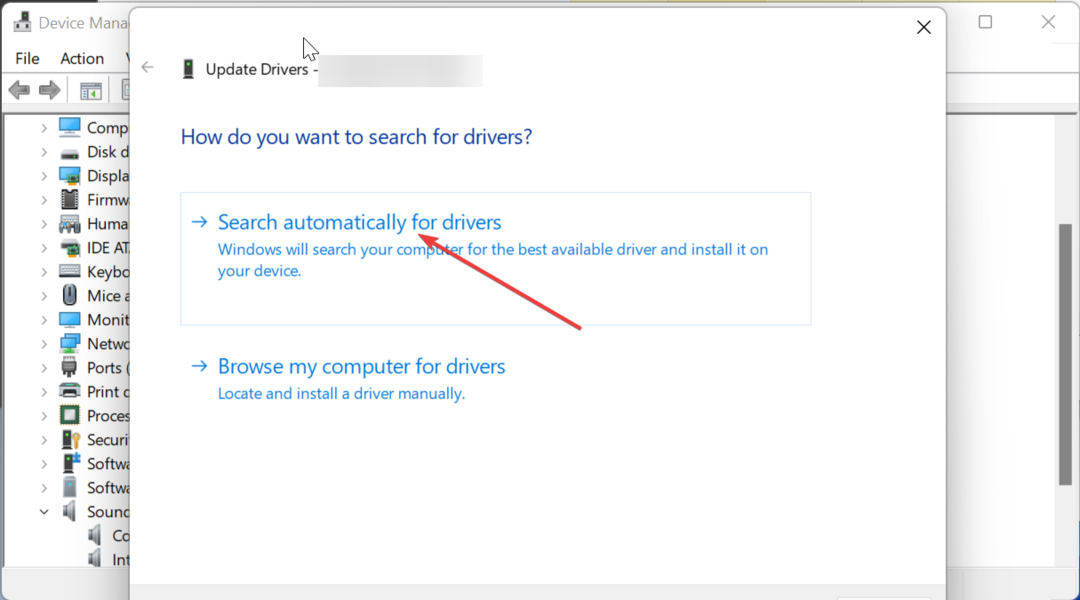
- Si la mise à jour du pilote ne fonctionne pas, répétez Étapes 1 à 3 et sélectionnez Désinstaller l'appareil plutôt.
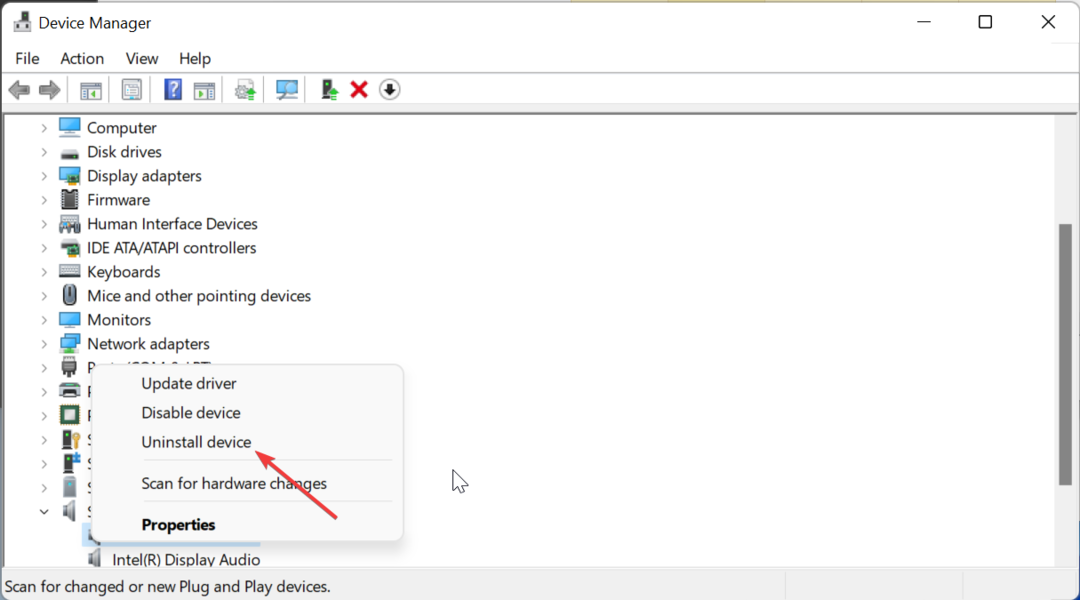
- Enfin, cliquez sur le Désinstaller bouton et redémarrez votre PC.
Parfois, les problèmes liés à dtsapo4service.exe peuvent être dus à des problèmes avec votre pilote audio. La simple mise à jour de votre pilote devrait faire l'affaire dans la plupart des cas.
Cependant, si cela ne fonctionne pas, vous devrez peut-être désinstaller et réinstaller le pilote. Pour rendre les choses plus faciles et plus rapides, nous vous recommandons d'utiliser un outil dédié dans DriverFix pour trier le problème avec votre pilote.
Cet outil élimine le jeu des devinettes, car il met à jour tout pilote obsolète et remplace automatiquement les pilotes défectueux.

DriverFix
Exécutez votre PC sans erreur et maintenez vos pilotes à jour avec DriverFix.3. Exécutez l'utilitaire de résolution des problèmes de lecture audio
- appuie sur le les fenêtres clé + je et sélectionnez Dépanner dans le volet de droite.

- Sélectionnez le Autres dépanneurs option.
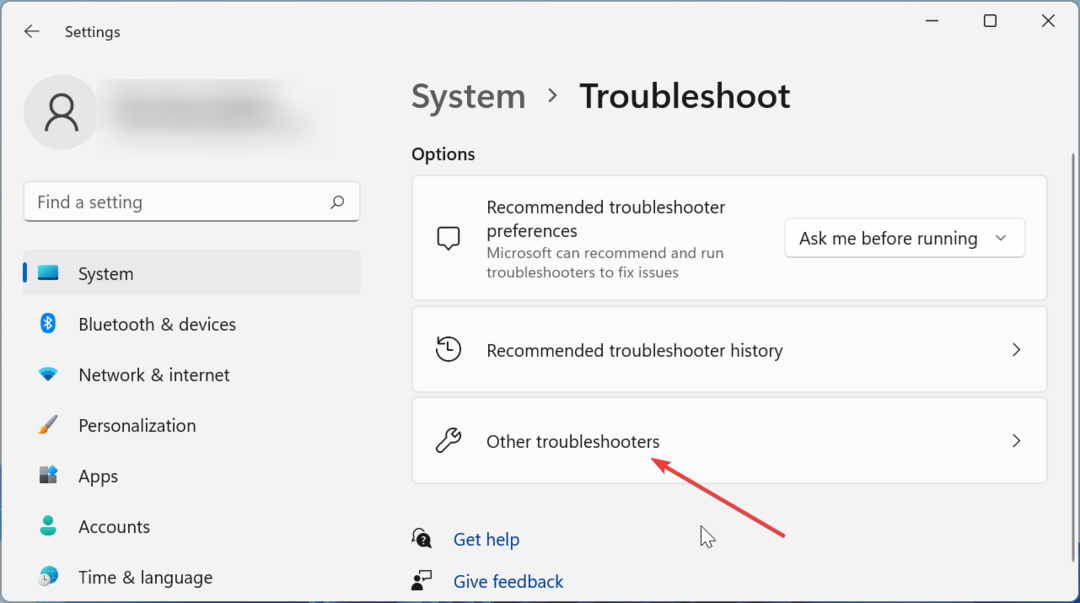
- Maintenant, cliquez sur le Courir bouton avant le Lecture audio et suivez les instructions à l'écran.
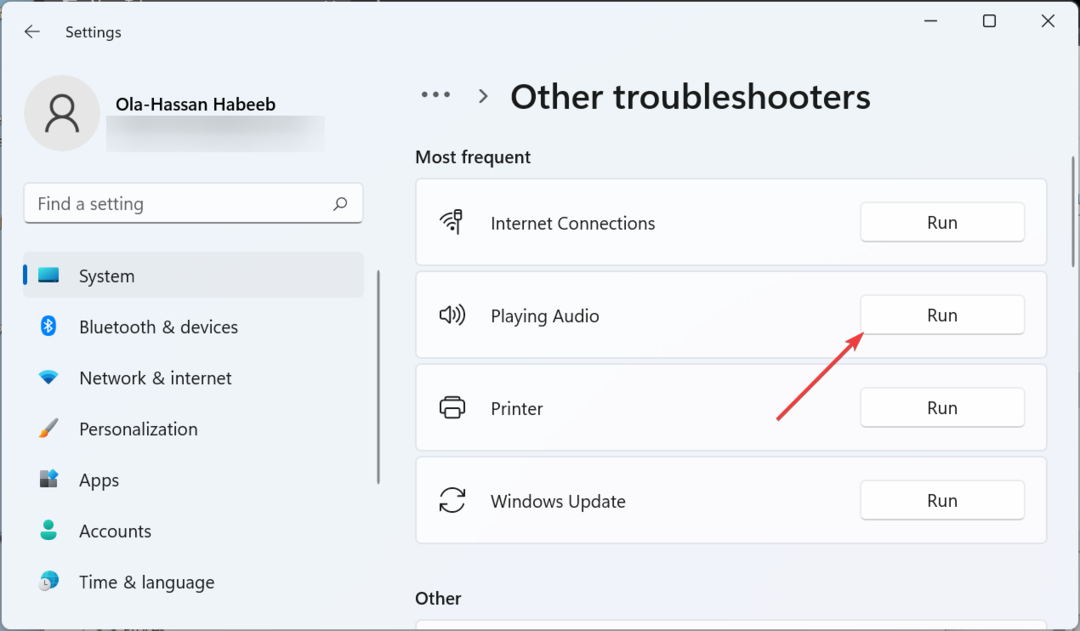
Dans certains cas, dtsapo4service.exe peut générer des messages d'erreur en raison de problèmes avec certains processus liés au son. L'exécution de l'outil de dépannage intégré devrait vous aider à résoudre ces problèmes et à rétablir la normalité.
- Meilleures alternatives Skype: 10 choix que vous pouvez utiliser en 2023
- 5 meilleurs logiciels de transcription de MP3 en partitions
4. Désinstaller le logiciel de traitement audio DTS
- appuie sur le les fenêtres clé + S, taper contrôle, et cliquez Panneau de commande.
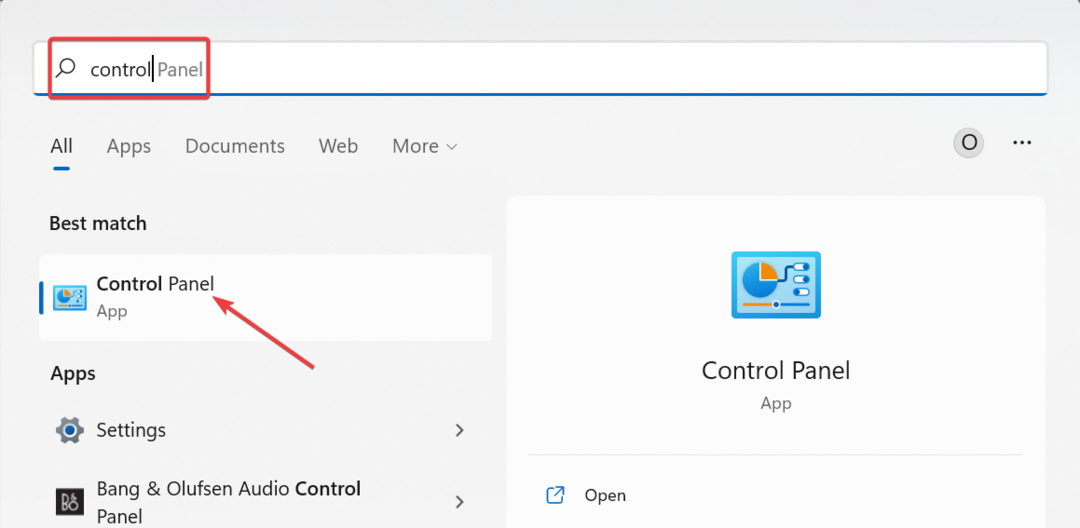
- Choisir Désinstaller un programme sous le Programmes option.
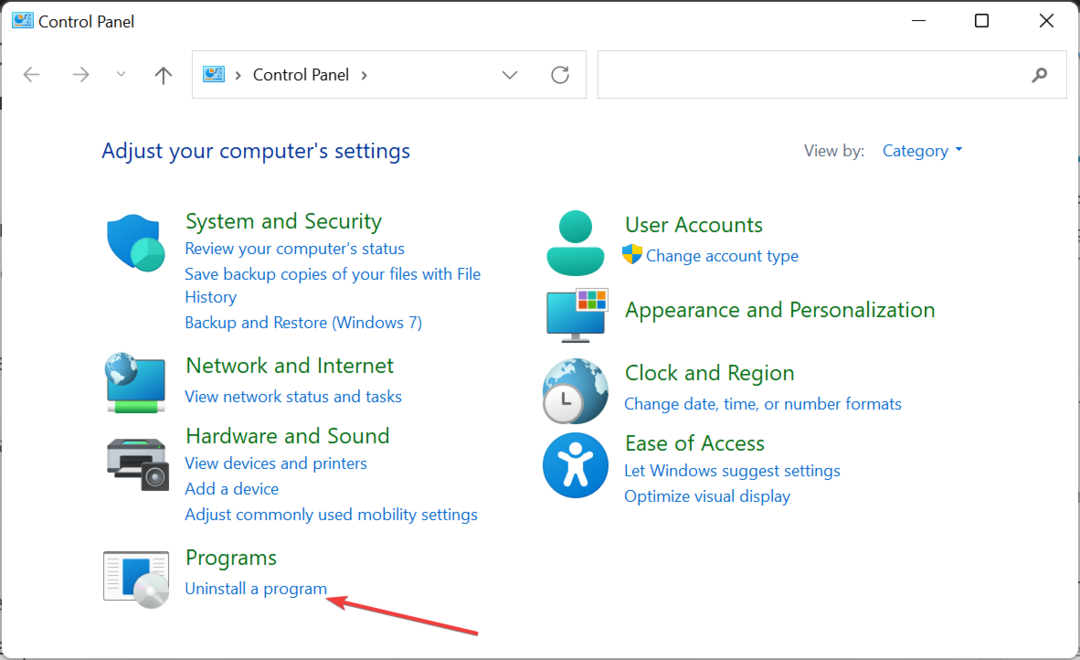
- Maintenant, faites un clic droit sur le Traitement audio DTS option, sélectionnez Désinstaller, et suivez les instructions à l'écran pour terminer le processus.
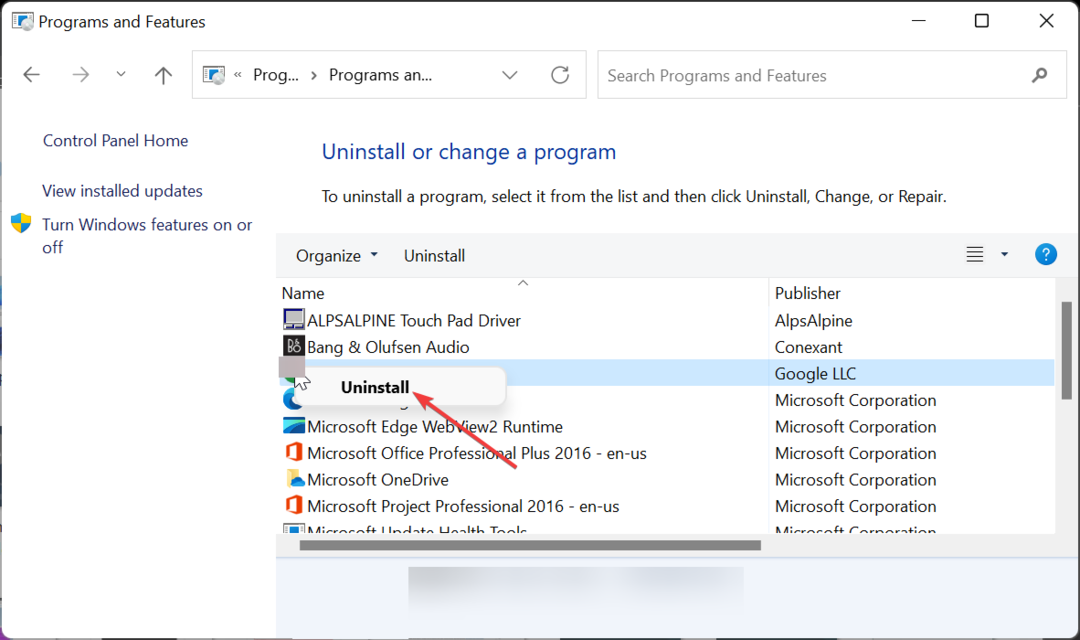
- Vous pouvez également ouvrir l'explorateur de fichiers et suivre le chemin ci-dessous:
C:/Program Files/DTS Sound/Tobit Software/dts_apo_service.exe_uninstall.exe - Enfin, exécutez le programme de désinstallation et suivez les instructions à l'écran.
Si tout le reste ne résout pas les problèmes que vous rencontrez avec le processus dtsapo4service.exe, vous devez désinstaller le logiciel de traitement audio DTS. Cela éliminera la source du problème, ce qui, à son tour, éliminera le message d'erreur.
Le processus dtsapo4service.exe est intégral si vous utilisez le logiciel DTS Sound. Il est généralement sûr et ne représente aucune menace pour votre PC.
Cependant, il peut parfois rencontrer des problèmes. Mais vous pouvez toujours utiliser les solutions de ce guide pour les résoudre.
Si vous voulez en savoir plus sur Fichier SelfCert.exe, notre guide complet sur le sujet contient toutes les informations dont vous avez besoin.
N'hésitez pas à partager votre expérience avec ce processus avec nous dans les commentaires ci-dessous.
Vous avez toujours des problèmes? Corrigez-les avec cet outil :
SPONSORISÉ
Certains problèmes liés aux pilotes peuvent être résolus plus rapidement en utilisant un outil dédié. Si vous rencontrez toujours des problèmes avec vos pilotes, téléchargez simplement DriverFix et lancez-le en quelques clics. Après cela, laissez-le prendre le relais et corrigez toutes vos erreurs en un rien de temps !
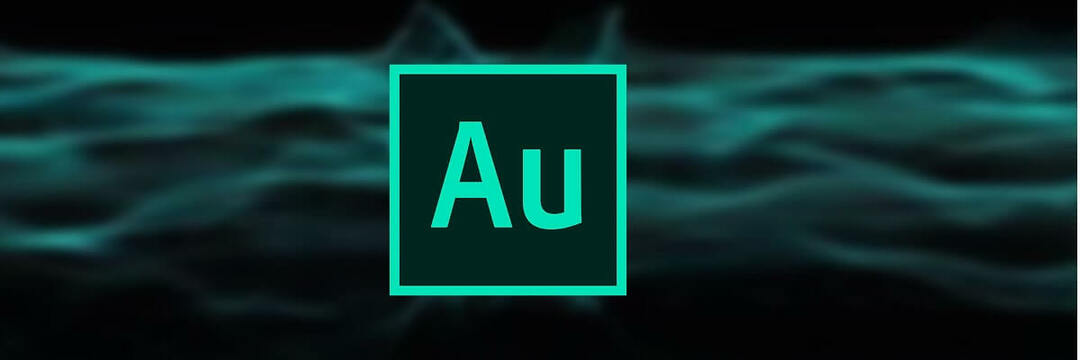
![6 meilleurs logiciels de vocodeur pour Windows et Mac [vraiment bien]](/f/bda885451f1b0307040bf75561d2b712.jpg?width=300&height=460)
